Специальные фильтры для объектов Программа Adobe Illustrator располагает средствами, именуемыми по аналогии с программами точечной графики фильтрами, которые позволяют изменять форму объектов.
Многие из этих фильтров повторяются в меню Effect (Эффект), подробную информацию о различии в применении смотрите в главе 8.
Фильтр Roughen (Огрубление) меню Filter/Distort (Фильтр/Искажение) служит для создания "шероховатого" контура, т. е. контура с зазубринами различной величины. Установки параметров осуществляются в диалоговом окне Roughen (Огрубление) (рис. 7.33).
Перед вызовом фильтра следует выделить объект, предназначенный для деформирования. В диалоговом окне представлены две полосы настройки и переключатель Points (Точки). Полоса настройки Size (Эффект) служит для определения степени деформации в диапазоне от 0 до 100%, а полоса настройки Detail (Детали) — количества элементов на единицу длины (в одном дюйме) в диапазоне от 0 до 100.
Установка переключателя Points (Точки) в положение Smooth (Гладкие) обеспечивает создание гладких точек, а в положение Corner (Угловые) — острых краев деформированных объектов.
Фильтр Scribble and Tweak (Каракули и помарки) меню Filter/Distort (Фильтр/ Искажение) служит для произвольной деформации объектов в заданных пределах. При работе данного фильтра происходит случайное перемещение опорных (anchor points) или управляющих точек (control points). В диалоговом окне Scribble and Tweak (Каракули и помарки) (рис. 7.34) происходит управление деформацией выделенного объекта по горизонтали и по вертикали в диапазоне от 0 до 100%.
Вариант Scribble (Каракули) обеспечивает перемещение опорных точек случайным образом в стороны от исходного состояния, а вариант Tweak (Помарки) — в пределах выделенного объекта.
Установка флажка Anchor Points (Опорные точки) обеспечивает перемещение опорных точек, а установка флажков "In" Control Points ("Входящие" контрольные точки) и "Out" Control Points ("Выходящие" контрольные точки) — перемещение управляющих точек, направленных к опорным точкам или от опорных точек, соответственно.
Фильтр Twirl (Скручивание) меню Filter/Distort (Фильтр/Искажение), как и инструмент Twirl (Скручивание), служит для деформации объектов вращением, причем в центре вращение сильнее, чем по краям.
Для осуществления такой деформации в диалоговом окне Twirl (Скручивание) (рис. 7.35) необходимо установить угол вращения в диапазоне от -3600 до 3600 градусов.
С помощью инструмента Twirl (Скручивание) ( Фильтр Punk & Bloat (Втягивание и раздувание) меню Filter/Distort (Фильтр/ Искажение) изменяет объекты, деформируя их контуры во внутреннюю или внешнюю сторону.
Для определения степени и направления деформации в диалоговом окне Punk & Bloat (Втягивание и раздувание) предусмотрена полоса настройки, которая обеспечивает диапазон значений от -200 до 200%.
Фильтр Round Corners (Скругленные углы) меню Filter/Stylize (Фильтр/ Стилизация) служит для скругления любых углов, имеющихся у объектов. В диалоговом окне, вызываемом командой, необходимо определить радиус скругления и нажать кнопку ОК.
Фильтр Zig Zag (Зигзаг) меню Filter/Distort (Фильтр/Искажение) служит для деформации линии контура в виде зигзагообразных или волнистых линий. Установка параметров деформации выполняется в диалоговом окне Zig Zag (Зигзаг) (рис. 7.37).
В поле Size (Смещение) вводится расстояние, на которое перемещаются опорные точки, в диапазоне от 0 до 100.
В поле Ridges per segment (Складки) определяется число пиков в единицу длины в диапазоне от 0 до 100.
В нижней части диалогового окна расположен переключатель Points (Точки), с помощью которого можно определить форму деформации: установка переключателя в положение Smooth (Гладкие) придает линии контура волнообразную форму, а в положение Corner (Угловые) — зигзагообразную.
Фильтр Drop Shadow (Тень) меню Filter/Stylize (Фильтр/Стилизация) позволяет без проблем создать эффект падающей тени. Этот фильтр автоматически выполняет серию операций по дублированию объекта, перемещению его по горизонтали и вертикали, а также на один уровень ниже объекта, окрашиванию его в заданный оттенок цвета и, наконец, группировку. Если забыть о наличии такого фильтра, то конечного результата легко достичь, если выполнить несколько соответствующих команд.
В диалоговом окне Drop Shadow (Тень) (рис. 7.38) в полях Х Offset (Сдвиг по оси X) и Y Offset (Сдвиг по оси Y) устанавливается сдвиг объекта, имитирующего тень, по горизонтали и вертикали в диапазоне от -352,77 до 352,77 мм. Положительное значение перемещает вправо и вниз, а отрицательное — влево и вверх.
В поле Darkness (Интенсивность черного цвета) устанавливается процентное содержание добавляемого черного цвета в диапазоне от -100 до 100%.
Для того чтобы тень "принадлежала" объекту и перемещалась вместе с ним, необходимо установить флажок Group Shadows (Сгруппировать с оригиналом). Это тем более требуется, если создавать Тени у нескольких расположенных друг над другом объектов.
При использовании открытых контуров их можно снабдить на концах различными графическими элементами, например, стрелками. После создания эти элементы могут подвергаться редактированию как любой другой объект. Для создания стрелки служит фильтр Add Arrowheads (Добавить стрелки) меню Filter/Stylize (Фильтр/Стилизация). Выбор формы и параметров стрелки осуществляется в одноименном диалоговом окне (рис. 7.39). Под окнами просмотра Start (В начале), End (В конце) расположены по две кнопки, которые позволяют просматривать различные формы стрелок.
Если необходимо увеличить или уменьшить размер стрелки, то можно воспользоваться полем Scale (Масштаб) и ввести соответствующее значение в процентах.
Поделитесь этой записью или добавьте в закладки |
Полезные публикации |
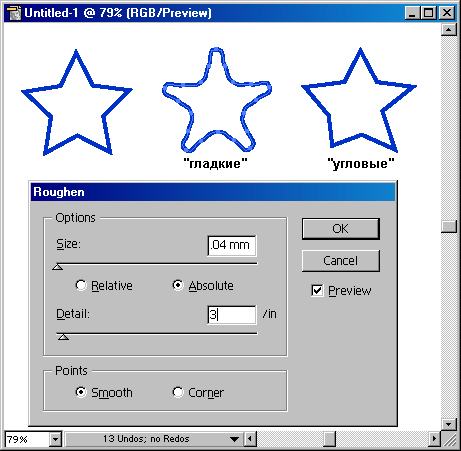
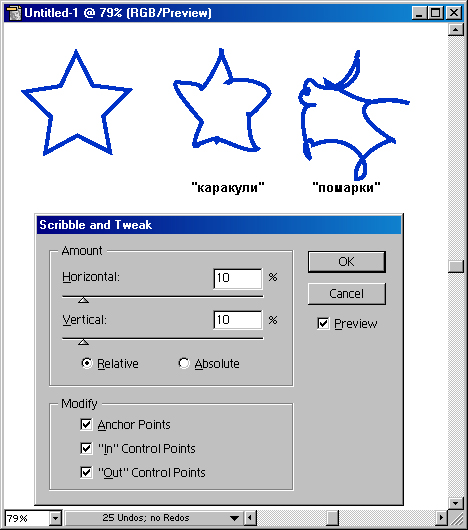
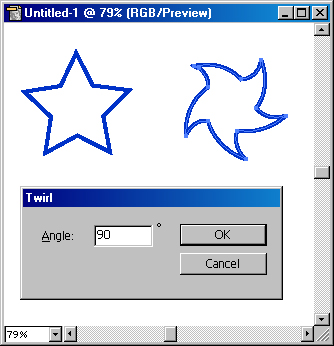
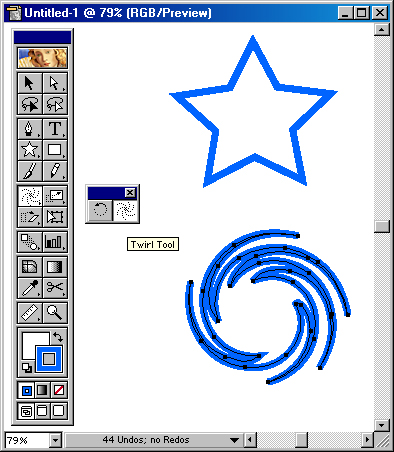
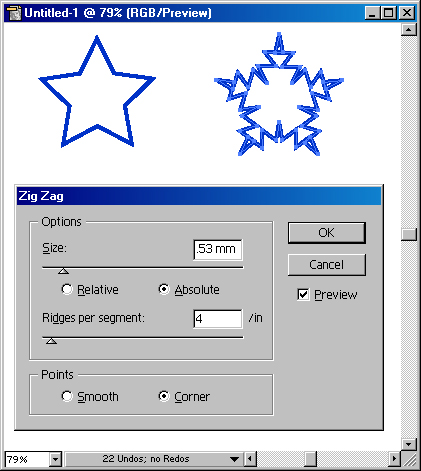
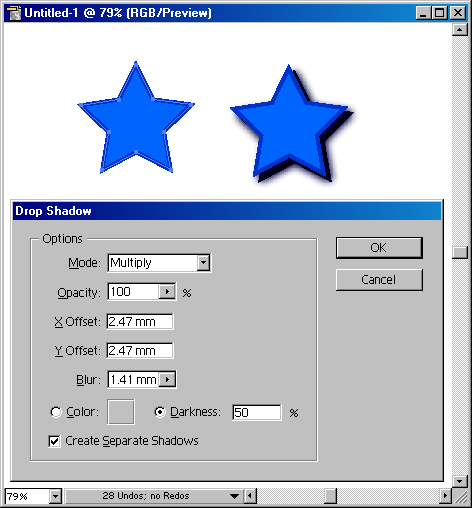
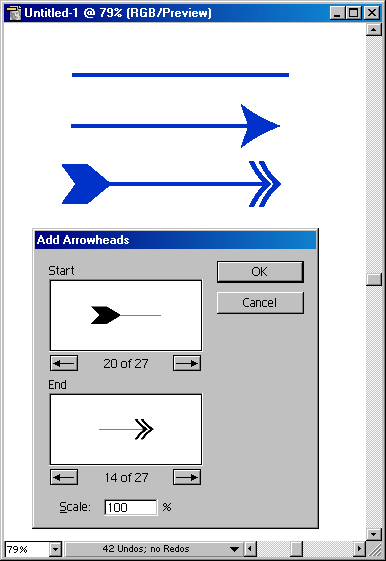
 Главная
Главная